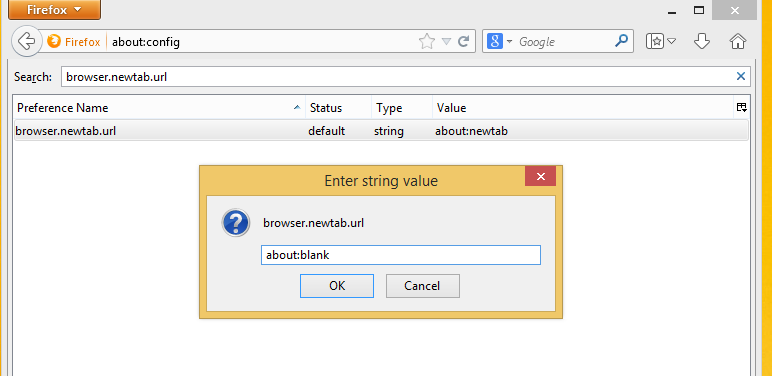Når du åpner en ny fane i Mozilla Firefox, viser den som standard miniatyrbilder av nettsteder basert på hvor ofte du har besøkt dem og hvor nylig også. For de fleste brukere er denne funksjonen veldig nyttig, siden den gir rask tilgang til ofte besøkte nettsteder og gjør det mulig å feste og omorganisere favorittsider på den nye fanesiden. Men det er en kategori brukere som bryr seg om personvern eller må dele nettleseren sin med andre mennesker. I et slikt tilfelle vil de kanskje deaktivere miniatyrbildene for den nye fanen. Slik kan du gjøre det.
hvordan lage en CFG-fil Windows 10
Firefox lar deg allerede raskt skjule miniatyrbildene på den nye fanesiden ved å trykke på øverst til høyre på den nye fanesiden. Men det skjuler dem bare.
øverst til høyre på den nye fanesiden. Men det skjuler dem bare.
hvordan du får tilgang til oppstartsmappen i Windows 10
For å forhindre at Firefox viser nylige miniatyrbilder, bør du slå av riktig innstilling i Firefox innebygde konfigurasjonsbehandling. Værsågod:
- Skriv inn i adressefeltet om: config og trykk Enter.
- Det kan vises en advarselsside som sier'Dette kan gjøre garantien ugyldig!'.Klikk 'Jeg skal være forsiktig, jeg lover!' for å fortsette til about: config-siden.
- Type nettleser.newtab.url inn i søkeboksen på siden about: config.
- Dobbeltklikk på parameteren browser.newtab.url og endre url fra om: newtab til om: blank .
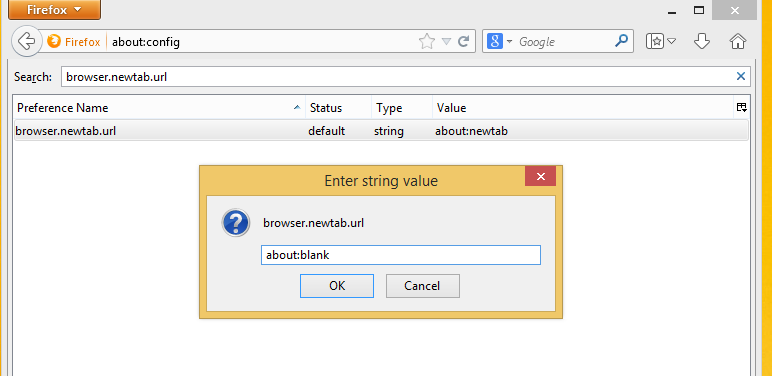
- Klikk OK og lukk fanen about: config.
Det er det! Nå vil den nye fanesiden din alltid være tom. For å gjenopprette standard oppførsel, endre parameteren browser.newtab.url tilbake til 'about: newtab'.